VMware Workstation Linux的安装与缷载( 二 )
找到软件帮助菜单 , 下拉选项中About VMware Workstation , 点击进去 , 可以看到激活状态 。
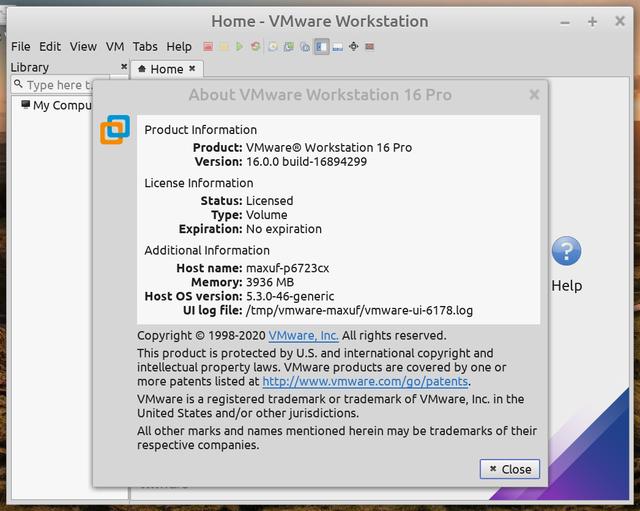 文章插图
文章插图
安装操作系统设置篇如下:
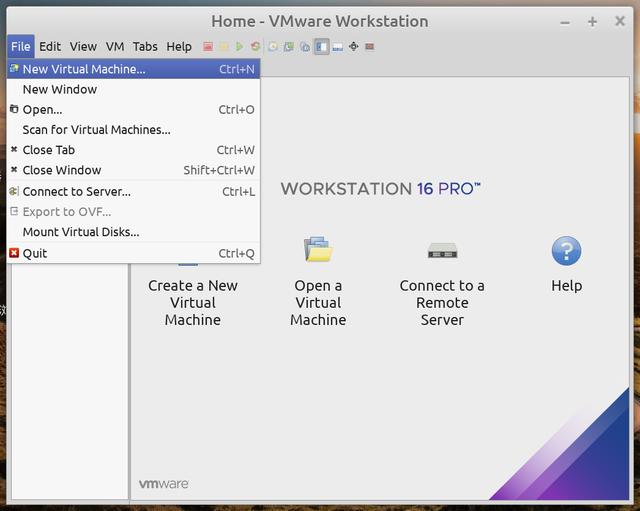 文章插图
文章插图
新建虚拟机
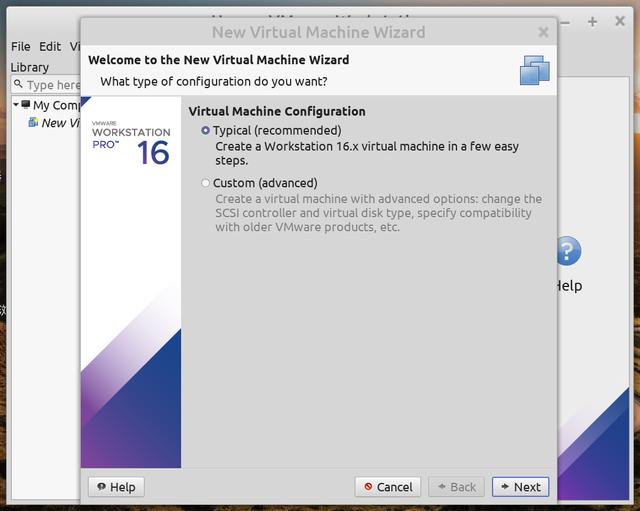 文章插图
文章插图
默认选项
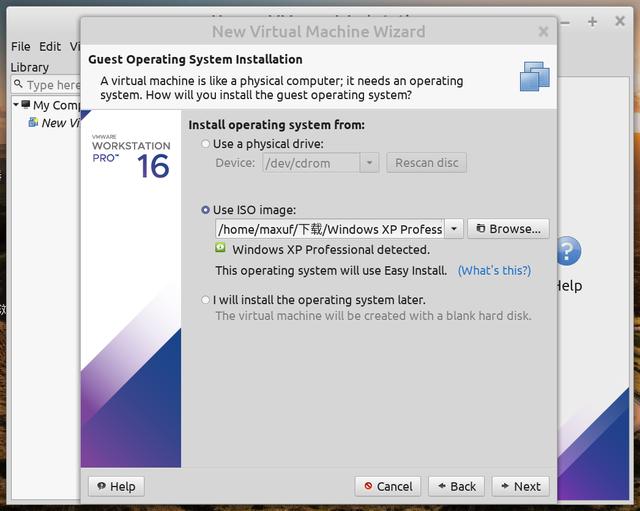 文章插图
文章插图
设置操作系统iso镜像位置 , 可后设置 。
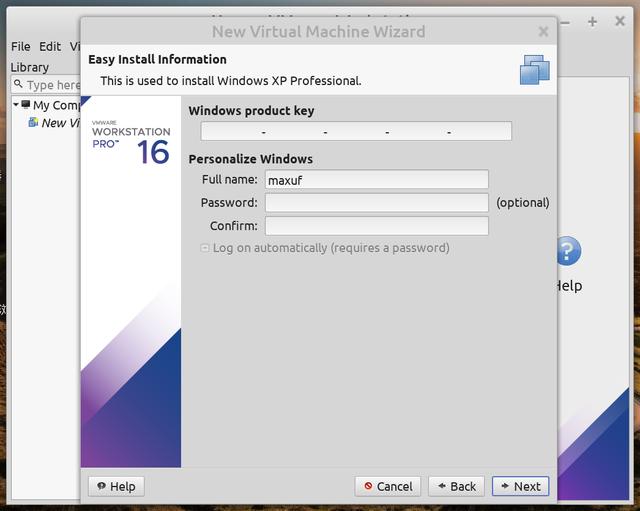 文章插图
文章插图
要求输入密钥的系统可略过 。
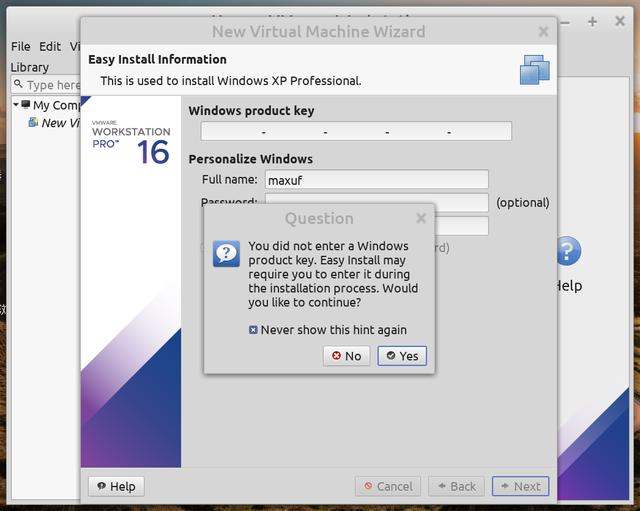 文章插图
文章插图
确认操作系统名称 , 位置 。
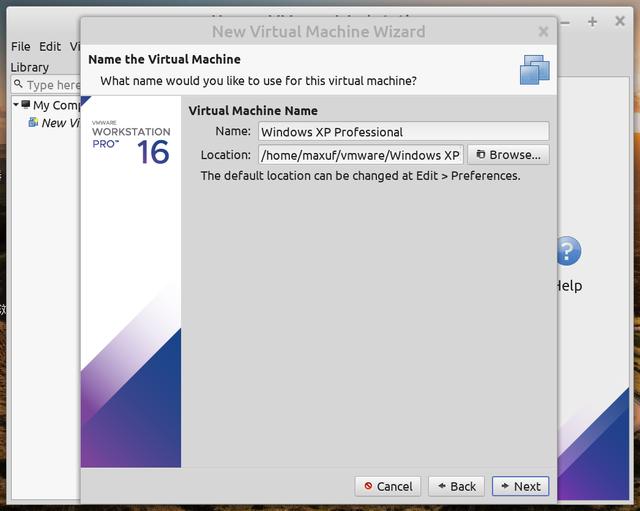 文章插图
文章插图
设置虚拟磁盘大小 。
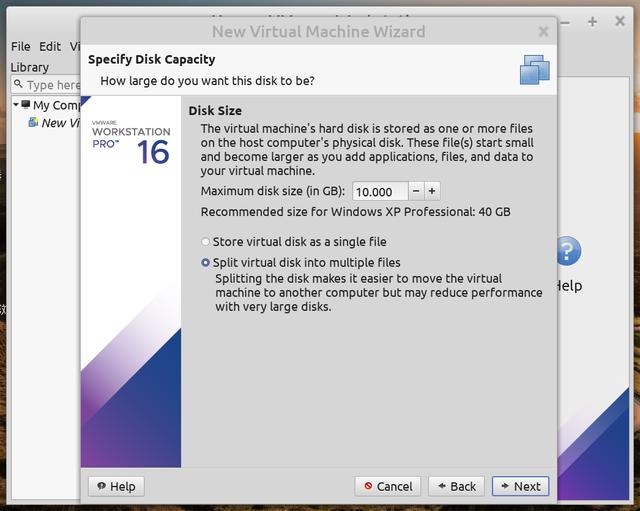 文章插图
文章插图
确认参数 , 确认 。
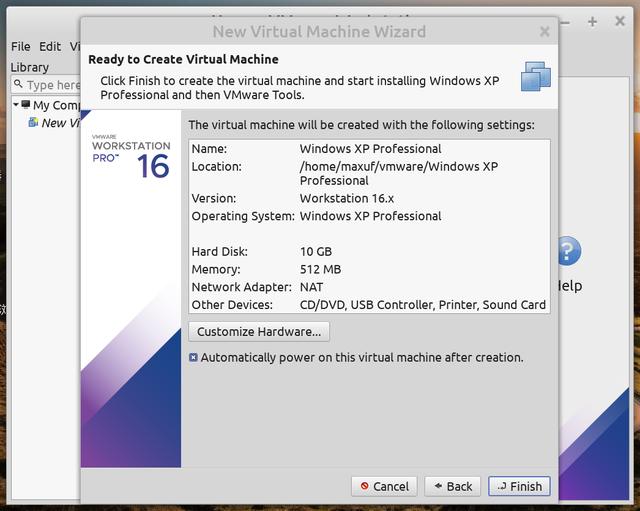 文章插图
文章插图
虚拟机设置完成 , 如果需要调整参数 , 可编辑修改 。
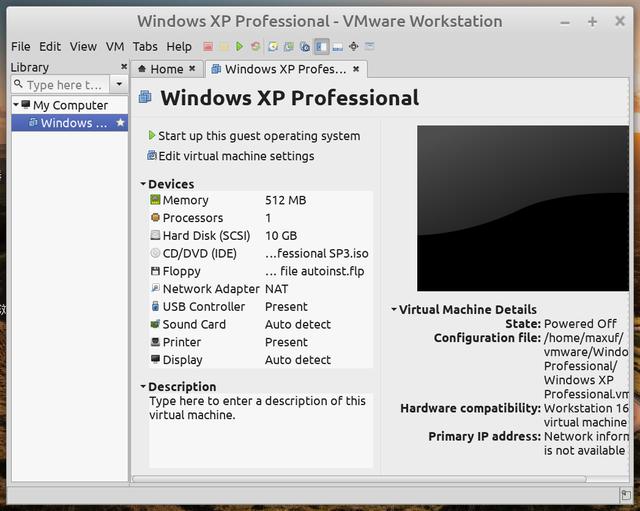 文章插图
文章插图
【VMware Workstation Linux的安装与缷载】虚拟机参数设置页面
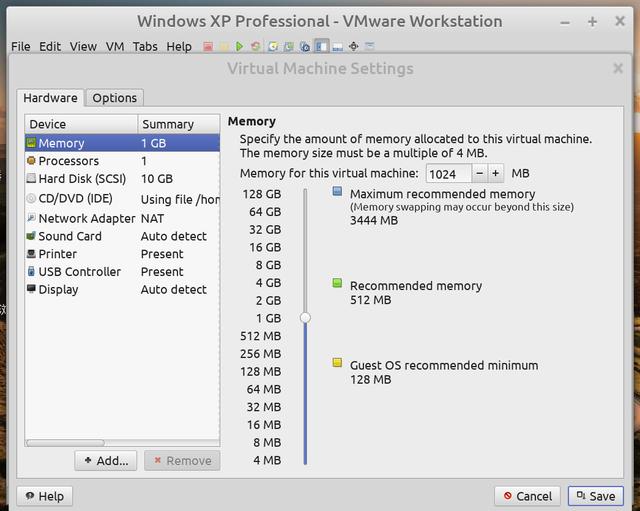 文章插图
文章插图
缷载:
终端软入以下命令 , 可以查询到软件名称 , 版本
vmware-installer -l
 文章插图
文章插图
输入以下命令 , 确认后根据提示输入管理员密码 , 回车 , 等待自动缷载软件 。
sudo vmware-installer --uninstall-product vmware-workstation
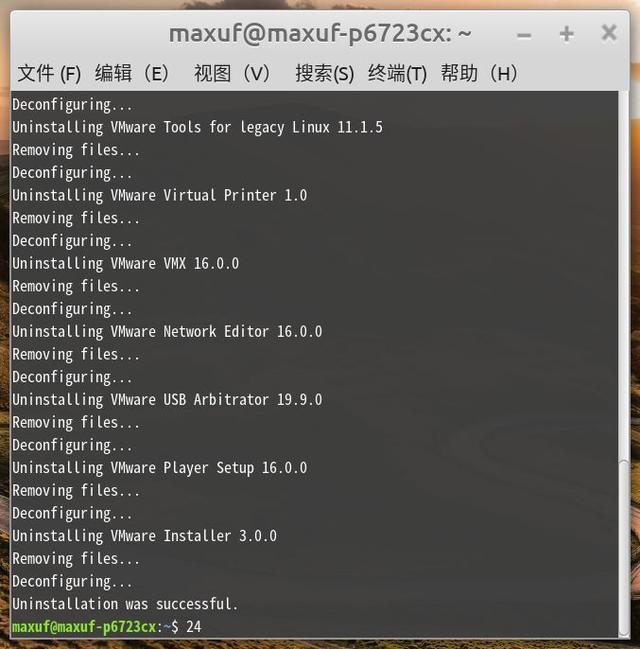 文章插图
文章插图
- Linux Kernel 5.10.5发布:禁用FBCON加速滚动特性
- Linux 5.11开始围绕PCI Express 6.0进行早期准备
- Fedora正在寻求协助 希望加快Linux 5.10 LTS内核测试进度
- Linux Mint 20.1 Ulyssa稳定版已确定延期至2021年初发布
- 英特尔Xe GPU在Linux 5.11上的性能表现不错
- MIPS架构厂商日渐式微 Linux报告其漏洞遭遇困难
- Linux Kernel 5.11首个候选版本更新发布
- VMware对跳槽到竞争对手公司的前高管发起诉讼,称违反合同
- Linux 5.12内核将支持Radeon RX 6000系列显卡超频
- 开源开发者尝试为任天堂N64主机带来了新的Linux内核移植
